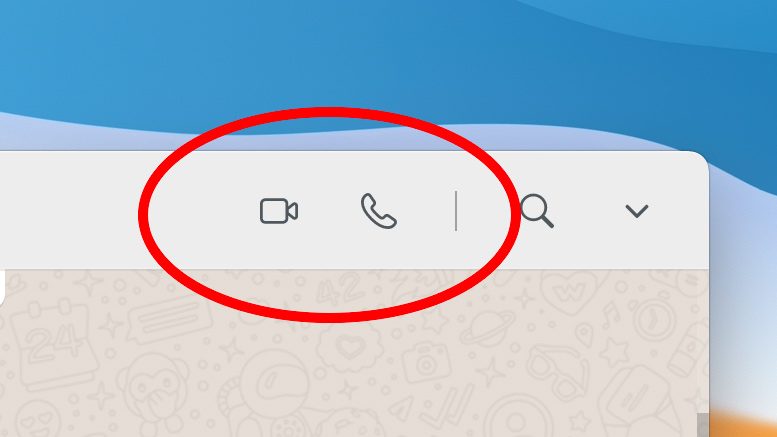Come fare una chiamata o una videchiamata WhatsApp da PC e Mac
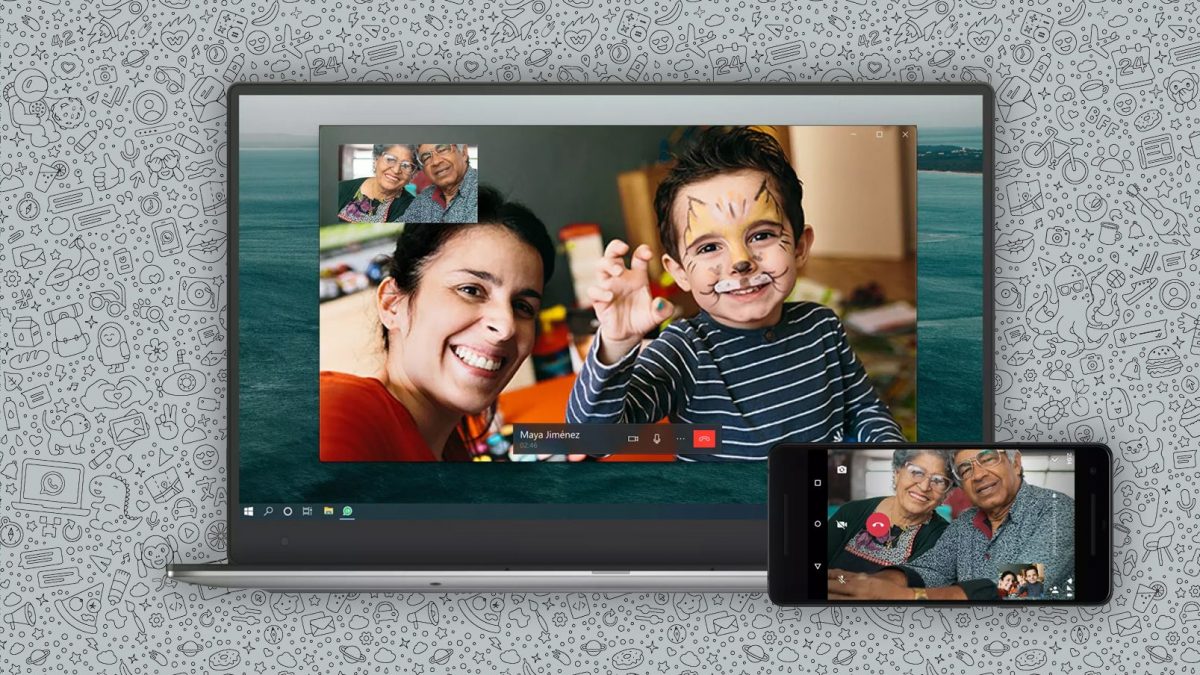
Nei giorni scorsi gli sviluppatori di WhatsApp hanno portato all'interno della piattaforma di messaggistica una funzionalità parecchio attesa da alcuni utenti: le chiamate e le videochiamate da PC e Mac. Fino a pochi giorni fa in effetti per effettuare una telefonata audio o video attraverso il servizio era necessario utilizzare lo smartphone; la pandemia di Covid-19 ha però fatto emergere l'esigenza di mantenersi in contatto anche e soprattutto dalla scrivania o dal divano di casa, senza dover reggere un telefono all'orecchio o davanti al volto. Per questo motivo, anche se con un po' di ritardo, il gruppo Facebook ha portato chiamate e videochiamate anche sulle versioni per computer dell'app: effettuarle è facile, e per iniziare basta seguire alcuni passaggi.
Installare l'app
Purtroppo chiamate e videochiamate WhatsApp da PC e Mac non sono disponibili sulla normale interfaccia WhatsApp Web che rende possibile chattare dalle finestre del browser. Gli sviluppatori hanno riservato le telefonate audio e video all'app WhatsApp Desktop che hanno sviluppato appositamente per le piattaforme Windows e macOS; per questo motivo il primo passo per raggiungere i propri contatti con questo mezzo è installare il software per il proprio computer scaricando la versione corretta da questo indirizzo.
Associare WhatsApp per Windows o macOS al proprio account
Come avviene per WhatsApp Web, anche l'app per PC e Mac va associata allo smartphone principale sul quale è in uso il servizio. Il metodo è lo stesso: aprendo l'app dal telefono occorre visitare le impostazioni e poi la sezione WhatsApp Web per aprire la fotocamera interna all'app. Contemporaneamente, aprendo la versione per computer, occorre seguire le istruzioni fino a visualizzare il codice QR che andrà inquadrato con il telefono: i due dispositivi saranno così associati permettendo di visualizzare contatti e conversazioni anche sul computer.
Dove si trovano le chiamate e le videochiamate WhatsApp per computer
A questo punto è già possibile effettuare la prima chiamata o videochiamata. Il relativo tasto si trova all'interno delle conversazioni: nella barra superiore, quella che contiene il nome del contatto, si può premere il simbolo della videocamera per iniziare una videochiamata e quello della cornetta per far partire una chiamata audio. Durante il primo tentativo, l'app chiederà il permesso di accedere a webcam e microfono: una volta concessa l'autorizzazione, le comunicazioni potranno partire. Per il momento, chiamate e videochiamate sono disponibili solamente nelle conversazioni singole e non nei gruppi; questa funzionalità arriverà più in là nel corso dell'anno.